
Temel Yazdırma İşlemleri
Bu bölümde, yazıcı sürücüsünü kullanarak bilgisayarınızda belge yazdırma konusu açıklanmaktadır.
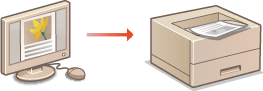
 |
|
Yazdırmadan önce, kağıt kaynağına yüklenen kağıdın kağıt boyutunu ve türünü belirtin.
|
1
Bir uygulamada belgeyi açın ve yazdırma iletişim kutusunu görüntüleyin.
Her bir uygulama için yazdırma iletişim kutusunun görüntülenme şekli değişir. Daha fazla bilgi için, kullanmakta olduğunuz uygulamanın talimat kılavuzuna bakın.
2
Yazıcınızı seçin ve [Tercihler] (veya [Özellikler]) öğesini tıklatın.
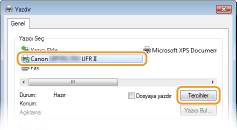
Görüntülenen ekran, kullandığınız uygulamaya bağlı olarak değişir.
3
Kağıt boyutunu belirtin.
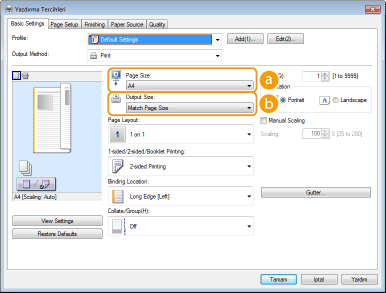
 [Page Size]
[Page Size]Uygulamada oluşturulan bir belgenin boyutunu seçin.
 [Output Size]
[Output Size]Belgenin gerçekten yazdırılacağı kağıt boyutunu seçin. Eğer seçilen boyut, [Page Size] (Kağıt Boyutu),kısmında belirtilenden farklı ise, belge, [Output Size] (Çıktı Boyutu) içinde belirtilen boyuta göre otomatik olarak büyütülür/küçültülür.Büyütme veya Küçültme
 Tıklanabilir Arabirim
|
|
Sayfa düzenini, ciltleme konumunu, vb. ön izleme görüntüsü üzerinde sezgisel olarak kolayca seçebilirsiniz. Daha fazla bilgi için, yazıcı sürücüsü ekranında [Help] (Yardım) düğmesini tıklatın.
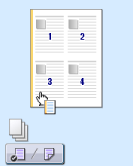 |
4
[Paper Source] (Kağıt Kaynağı) sekmesini tıklatın ve kağıt boyutunu ve kağıt türünü belirtin.
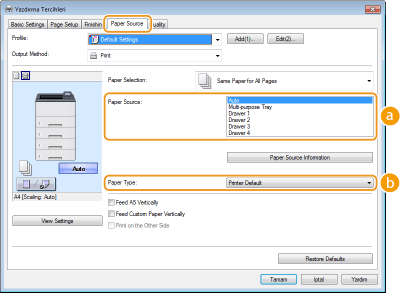
 [Paper Source]
[Paper Source]Kağıdın besleneceği kağıt kaynağını seçin.
|
Değer Ayarlama
|
Kağıt Kaynağı
|
|
Otomatik
|
Kağıt kaynağı, yazdırılmak üzere belirtilen kağıt boyutu ve türü ile makinede yapılandırılan ayarlara göre otomatik olarak seçilir.
|
|
Çok Amaçlı Tepsi
|
Kağıt, çok amaçlı tepsiden beslenir.
|
|
Çekmece 1
|
Kağıt, makinenin kağıt çekmecesinden beslenir.
|
|
Çekmece N (N=2 ila 4)
|
Kağıt, isteğe bağlı kağıt besleyiciden beslenir.
|

[Paper Source Information] düğmesini tıklatarak her kağıt kaynağının makinedeki geçerli kağıt boyutu ayarını ve kağıt kaynağında kağıt yüklü olup olmadığını kontrol edebilirsiniz.
 [Paper Type]
[Paper Type]Ayarları, yazdırılacak kağıdın türü ve temel ağırlığına göre belirleyin. Kağıt Yükleme

Eğer [Printer Default] (Yazıcı Varsayılanı) öğesi seçilmiş ise, işletim panelinin ayar menüsünde <Varsayılan Kğt Tipi> öğesi için belirlenmiş kağıt türü geçerlidir. Varsayılan Kğt Tipi

Eğer kağıt dikey yönde yüklenmiş ise, [Feed A5 Vertically] veya [Feed Custom Paper Vertically] onay kutusunu seçin.
5
Diğer yazdırma ayarlarını gerektiği gibi belirtin. Çeşitli Yazdırma Ayarları

Bu adımda belirttiğiniz ayarları bir "profil" olarak kaydedebilir ve her yazdırma işlemi yaptığınızda profili kullanabilirsiniz. Yazdırma yaptığınız her seferinde aynı ayarları belirtme gereksinimini ortadan kaldırabilirsiniz. Sık Kullanılan Yazdırma Ayarları Birleşimini Kaydetme
6
[OK] (Tamam) öğesini tıklatın.
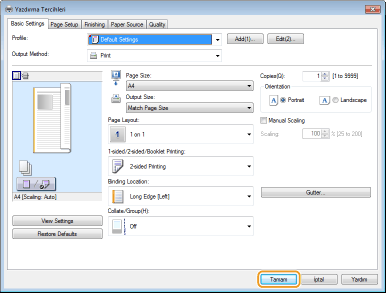
7
[Yazdır] (veya [Tamam]) öğesini tıklatın.
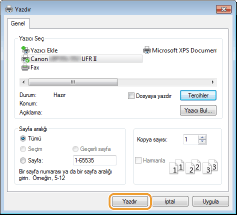
Yazdırma başlar. Bazı uygulamalarda aşağıdakine benzeyen bir ekran görüntülenir.
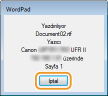
Yazdırmayı iptal etmek için, yukarıda gösterilen ekran görüntülendiğinde [Cancel] (İptal) öğesini tıklatın. Ekran görüntülenince veya ekran görüntülenmezse yazdırmayı başka şekilde iptal edebilirsiniz. Yazdırmaları İptal Etme
 |
Windows 8/10/Server 2012'de Windows Mağazası uygulamasından yazdırırkenWindows 8/Server 2012
Düğmeleri ekranın sağında görüntüleyin  [Cihazlar] [Cihazlar]  bu makinenin yazıcı sürücüsü bu makinenin yazıcı sürücüsü  [Yazdır]'a dokunun veya tıklatın [Yazdır]'a dokunun veya tıklatınWindows 8.1/Server 2012 R2
Düğmeleri ekranın sağında görüntüleyin  [Cihazlar] [Cihazlar]  [Yazdır] [Yazdır]  bu makinenin yazıcı sürücüsü bu makinenin yazıcı sürücüsü  [Yazdır]'a dokunun veya tıklatın [Yazdır]'a dokunun veya tıklatınWindows 10
[  [Yazdırma] [Yazdırma]Bu yöntemi kullanarak yazdırma işlemi yapıyorsanız, yalnızca sınırlı sayıda yazdırma ayarı kullanılabilir.
[Yazıcıyla ilgilenmeniz gerekiyor. İlgilenmek için masaüstüne gidin.] mesajı görüntülenirse masaüstüne gidin ve iletişim kutusunda görüntülenen talimatları uygulayın. Makine yazdırma ve benzer olaylar sırasında kullanıcı adını görüntülemeye ayarlandığında, bu mesaj belirir.
|